
Talaan ng mga Nilalaman:
- May -akda John Day [email protected].
- Public 2024-01-30 13:12.
- Huling binago 2025-01-23 15:13.
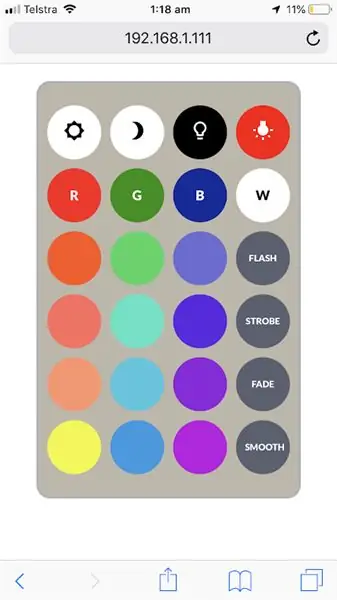


Ang ideya ay upang lumikha ng isang LED light na maaaring kontrolin mula sa WiFi. Mayroon akong ilang ekstrang LED strip mula sa Pasko na namamalagi, kaya nirerecycle ko ito sa ESP8266 na nagpapahintulot sa LED na makontrol mula sa WiFi.
Maaaring gumana ang ESP8266 bilang webserver, gagamitin ito upang lumikha ng Remote na layout upang makontrol ang LED Strip. Ang LED strip na mayroon ako ay 12V, kaya kakailanganin ko ang isang 12 V supply ng kuryente para dito, kung hindi man kung mayroon kang 5V LED, maaari mong mapagana ang LED strip mula sa parehong mapagkukunan ng kuryente na nagpapagana sa circuit ng ESP8266.
Hakbang 1: Ipunin ang Lahat ng Mga Materyales at Tool
Para dito kakailanganin mo ang mga sumusunod na materyales:
- 1 x ESP8266
- 3 x MOSFET IRF510
- RGB LED Strip
- Prototype board
- Connector Wire
- 12 V Power supply para sa LED Strip
- 5 V Power supply para sa ESP8266
Ang mga sumusunod ay ang mga tool na kakailanganin mo:
- Stripper ng wire
- Panghinang
- Multimeter (Mga madaling gamiting tool para sa pag-shoot ng problema)
Hakbang 2: Ikonekta ang Circuit
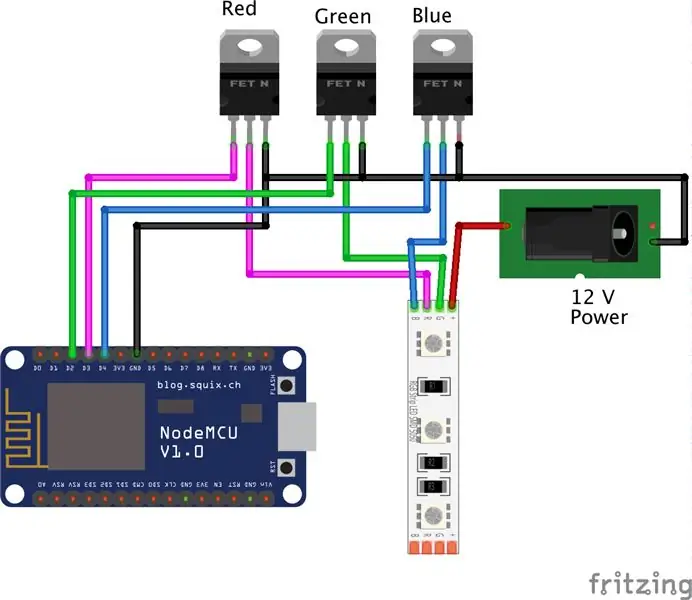

Ikonekta ang circuit ayon sa diagram sa itaas. Kailangan namin ng 3 MOSFET upang mapagana ang 3 kulay (PULA, GREEN, BLUE) ng LED. Tandaan na hindi ako gumagamit ng indibidwal na addressable LED strip. Para doon kakailanganin mo ng ibang koneksyon.
Gamit ang 3 mga kulay ng LED, nakakagawa kami ng higit pang mga kulay. Para sa mga layuning pang-edukasyon, mahusay na maituro sa mga bata ang tungkol sa mga kulay ng Pangunahin, at ang kumbinasyon na binubuo ng iba pang mga kulay.
Ang isa pang bagay na dapat tandaan ay kakailanganin mong tiyakin na ang GND ng 12 V power supply ay konektado sa GND ng 5V power supply. Ang isa pang kahalili ay maaari mong gamitin ang 12V power supply upang mapagana ang 5V gamit ang 5V regulator LM7805.
Hakbang 3: I-configure ang Code Mula sa Arduino Interface
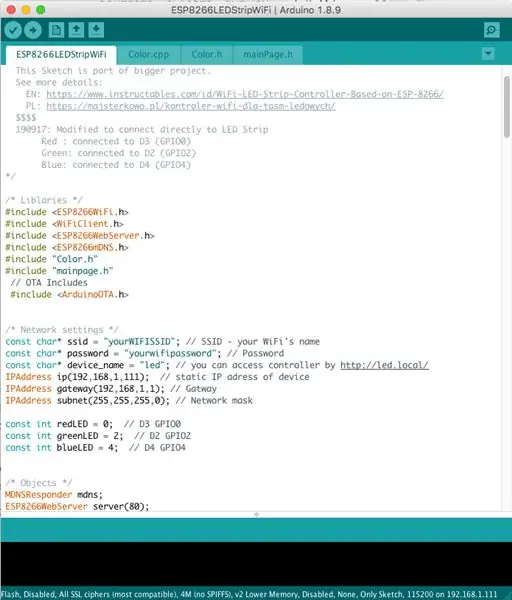
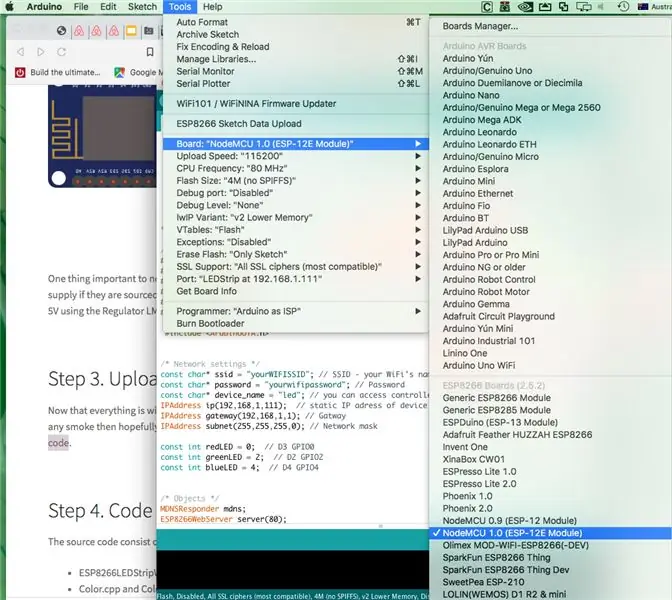
Maaari mong i-download ang code na ginamit ko mula sa aking website sa sumusunod na lokasyon. Kakailanganin ng code ang sumusunod na library upang tumakbo.
- ESP8266WiFI
- ESP8266Webserver
- Arduino OTA
Kapag na-load mo ang code sa interface ng Arduino, maraming mga bagay na kailangan mong i-configure.
1. Baguhin ang sumusunod upang ituro ang iyong wifi ssid at password
/ * Mga setting ng network * / const char * ssid = "yourWIFISSID"; // SSID - ang pangalan ng iyong WiFi ay const char * password = "yourwifipassword"; // Password
2. Baguhin ang IP address upang maipakita ang iyong Router subnet, at tiyaking walang mga aparato sa parehong IP address.
IPAddress ip (192, 168, 1, 111); // static IP adress ng aparato IPAddress gateway (192, 168, 1, 1); // Gatway IPAddress subnet (255, 255, 255, 0); // Network mask
3. Baguhin ang password ng OTA (Sa air update) sa seksyon ng Pag-setup sa paligid ng linya 62.
// OTA code ArduinoOTA.setHostname ("LEDStrip"); ArduinoOTA.setPassword ((const char *) "ledstripOTApassword"); ArduinoOTA.begin ();
Hakbang 4: I-upload ang Code sa ESP8266
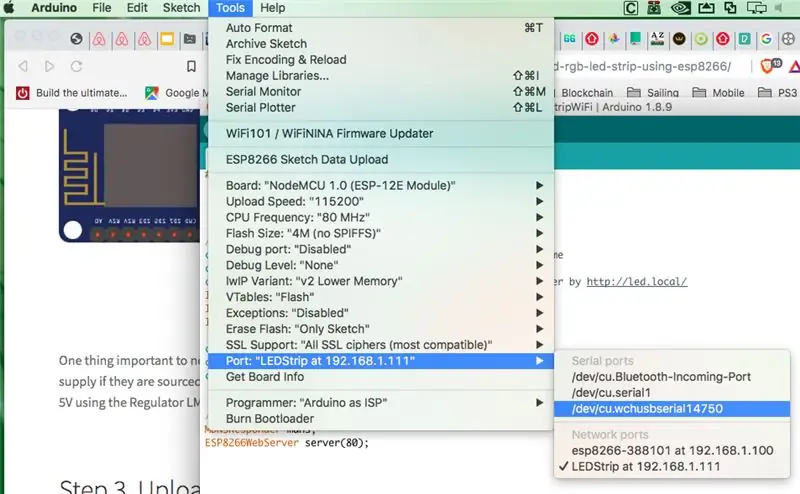
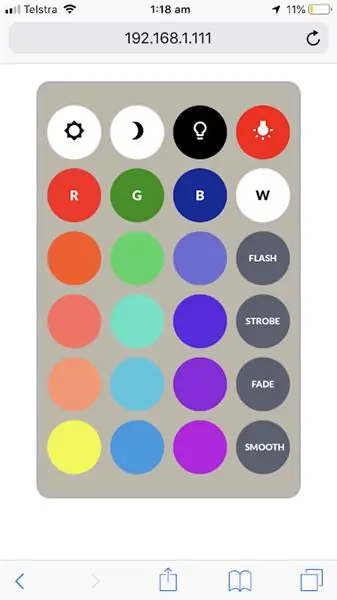
Kapag na-configure mo na ang code upang umangkop sa iyong pag-set up ng WiFi, oras na upang i-upload ang code sa ESP8266. Tiyaking napili mo ang tamang port kung saan naka-attach ang iyong ESP8266. Sa halimbawa sa itaas, mayroon akong minahan sa /dev/cu.wchusbserial14750, maaaring magkakaiba ito sa iyong PC o Mac.
Pagkatapos Piliin ang Sketch-> Mag-upload.
Maghintay hanggang matapos ang pag-upload. Kung maayos ang lahat ay dapat kumonekta ang ESP8266 sa iyong WiFi router at magkaroon ng IP address na 192.168.1.111. Maaaring mag-iba ito kung binago mo ito sa nakaraang hakbang. Ituro ang iyong browser sa IP address na iyon, https://192.168.1.111, dapat mong makita ang LED remote control tulad ng ipinakita sa larawan.
Mag-click sa kulay upang baguhin ang kulay ng LED alinsunod sa iyong kalooban, at mag-enjoy.
Hakbang 5: Mga Pag-upgrade sa Hinaharap

Ngayon na mayroon kang isang gumaganang WiFi na kinokontrol na RGB LED strip, maaari kang maglaro sa paligid ng code upang magdagdag ng iba`t ibang mga kumbinasyon ng mga ilaw ng disco. Ang ilan sa mga mungkahi ng pag-upgrade sa hinaharap ay kasama ang:
- Pagkonekta sa circuit sa MQTT upang makontrol mo ito sa pamamagitan ng internet
- Magdagdag ng circuit ng detection ng paggalaw, upang awtomatikong i-on ang mga LED light para sa ilaw sa gabi
- Magdagdag ng code para sa iba't ibang mga mode ng flashing (Flash, Strobe, Fade, Smooth), ang mga pindutang ito sa sandaling ito ay hindi gumagana.
- Baguhin ang kulay ng ilaw batay sa Musika.
Iyon lang, sana nasiyahan ka sa post na ito. At kung gusto mo ito, maaari mo akong iboto sa paligsahan sa Ilaw. Maaari mong bisitahin ang aking website para sa iba pang mga simpleng proyekto ng IoT.
Maaari mo ring i-drop sa akin ang isang puna sa kung anong mungkahi para sa pag-upgrade sa hinaharap na nais mong makita, upang magamit ko ang ideyang ito upang mag-post sa mga susunod na itinuturo.
Inirerekumendang:
Mga Simpleng LED Strip Lamp (I-upgrade ang Iyong Mga LED Strip): 4 na Hakbang (na may Mga Larawan)

Mga Simpleng LED Strip Lamp (I-upgrade ang Iyong Mga LED Strip): Gumagamit ako ng mga LED strip nang medyo matagal na at palaging minamahal ang pagiging simple ng mga ito. Pinutol mo lang ang isang piraso ng isang papel, maghinang ng ilang mga wire dito, maglakip ng isang supply ng kuryente at mayroon kang isang mapagkukunan ng ilaw. Sa mga taon ay nakakita ako ng isang
Kinokontrol ng WiFi ang Unicorn Cap? Gamit ang RGB Lights: 5 Hakbang (may Mga Larawan)

Kinokontrol ng WiFi ang Unicorn Cap? Sa RGB Lights: Kamusta sa lahat. Ang aking maliit na bata ay hinihimok ako, ilang sandali, tungkol sa mga kagiliw-giliw na naisusuot na DIY na nauugnay sa mga unicorn. Kaya, napakamot ako ng ulo at nagpasyang lumikha ng isang bagay na hindi pangkaraniwan at may napakababang badyet. Ang proyekto na ito ay hindi nangangailangan ng app sa cont
ESP8266 RGB LED STRIP WIFI Control - NODEMCU Bilang isang IR Remote para sa Led Strip Controlled Over Wifi - RGB LED STRIP Smartphone Control: 4 Mga Hakbang

ESP8266 RGB LED STRIP WIFI Control | NODEMCU Bilang isang IR Remote para sa Led Strip Controlled Over Wifi | RGB LED STRIP Smartphone Control: Kumusta mga tao sa tutorial na ito matututunan natin kung paano gamitin ang nodemcu o esp8266 bilang isang IR remote upang makontrol ang isang RGB LED strip at ang Nodemcu ay makokontrol ng smartphone sa paglipas ng wifi. Kaya karaniwang maaari mong makontrol ang RGB LED STRIP sa iyong smartphone
IOT: Kinokontrol ng ESP 8266 Nodemcu ang RGB LED Strip Sa Paggamit ng BLYNK App: 9 Mga Hakbang

IOT: ESP 8266 Nodemcu Controlling RGB LED Strip Over the Internet Gamit ang BLYNK App: Kamusta mga tao, sa mga itinuturo na ito ay ipinakita ko sa iyo kung paano gumawa ng isang RGB LED strip controller na may nodemcu na maaaring makontrol ang RGB LED STRIP sa buong mundo sa internet gamit ang BLYNK APP.so masisiyahan sa paggawa ng proyektong ito & gawing makulay ang iyong bahay
Kinokontrol ng Wifi ang 12v Led Strip Gamit ang Raspberry Pi Sa Tasker, Pagsasama ng Ifttt .: 15 Mga Hakbang (na may Mga Larawan)

Kinokontrol ng Wifi ang 12v Led Strip Gamit ang Raspberry Pi Sa Tasker, Pagsasama ng Ifttt .: Sa proyektong ito ipapakita ko sa iyo kung paano makontrol ang isang simpleng 12v analog led strip sa wifi gamit ang isang raspberry pi. Para sa proyektong ito kakailanganin mo: 1x Raspberry Pi (I gumagamit ako ng isang Raspberry Pi 1 Model B +) 1x RGB 12v Le
